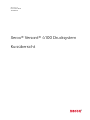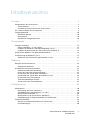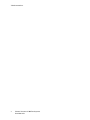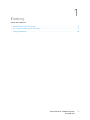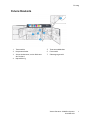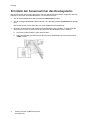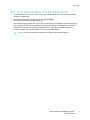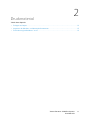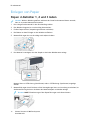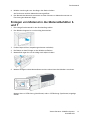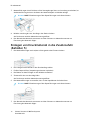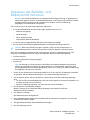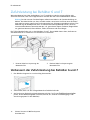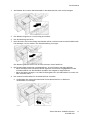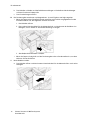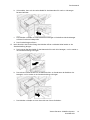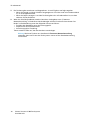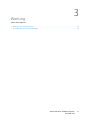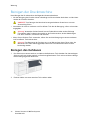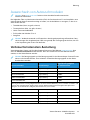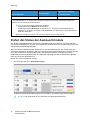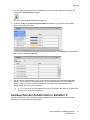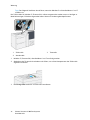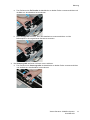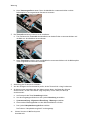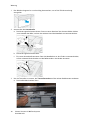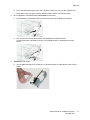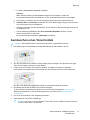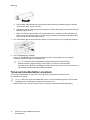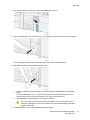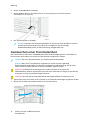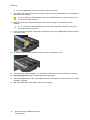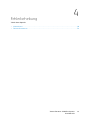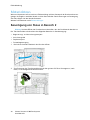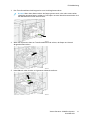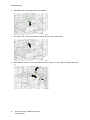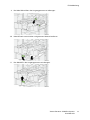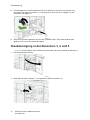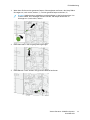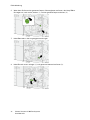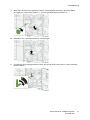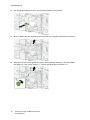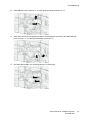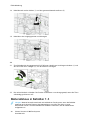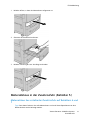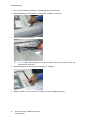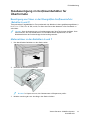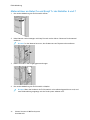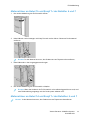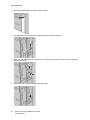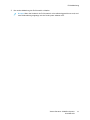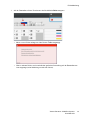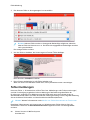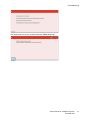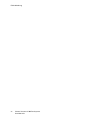Version 1.0
November 2020
702P08368
Xerox
®
Versant
®
4100 Drucksystem
Kurzübersicht

© 2020 Xerox Corporation. Alle Rechte vorbehalten. Xerox
®
, Xerox and Design
®
, und Versant
®
sind Marken der
Xerox Corporation in den USA und/oder anderen Ländern.
Adobe
®
und das Adobe Logo, InDesign
®
, Illustrator
®
, PageMaker
®
, Photoshop
®
, Acrobat
®
, Distiller
®
, PostScript,
und das Acrobat Logo sind entweder eingetragene Marken oder Marken der Adobe Systems Incorporated in den
USA und/oder anderen Ländern.
Macintosh, Mac OS, Power Macintosh, TrueType und Mac sind eingetragene Marken der Apple Computer, Inc. in
den USA und/oder anderen Ländern.
Microsoft
®
Windows 2000
®
, Windows XP, Windows 7, Windows 10 und Microsoft
®
sind Marken der Microsoft Cor-
poration in den USA und/oder anderen Ländern.
Mozilla und Firefox sind Marken der Mozilla Foundation
PANTONE
®
, PANTONE Goe
™
, PANTONE MATCHING SYSTEM
®
, PMS
®
und X-Rite PANTONE
®
sind entweder
eingetragene Marken oder Marken der Danaher Corporation.
Die CentOS Marken sind Marken der Red Hat, Inc.
Dieses Dokument wird in regelmäßigen Abständen geändert. Änderungen, technische Irrtümer und typografische
Fehler werden in nachfolgenden Ausgaben berichtigt.

Xerox
®
Versant
®
4100 Drucksystem
Kurzübersicht
3
Inhaltsverzeichnis
1 Einstieg.................................................................................................................................. 5
Komponenten des Drucksystems ........................................................................................ 6
Innere Bauteile ............................................................................................................ 7
Ermitteln der Seriennummer des Drucksystems............................................................. 8
Ein- und Ausschalten des Drucksystems .............................................................................. 9
Energiesparbetrieb ........................................................................................................... 10
Reduzierter Betrieb..................................................................................................... 10
Ruhezustand .............................................................................................................. 10
Beenden des Energiesparmodus ................................................................................. 10
2 Druckmaterial.....................................................................................................................11
Einlegen von Papier.......................................................................................................... 12
Papier in Behälter 1, 2 und 3 laden ............................................................................. 12
Einlegen von Material in die Materialbehälter 6 und 7................................................ 13
Einlegen von Druckmaterial in die Zusatzzufuhr (Behälter 5)....................................... 14
Anpassen der Behälter- und Materialinformationen.......................................................... 15
Zufuhrleistung bei Behälter 6 und 7.................................................................................. 16
Verbessern der Zufuhrleistung bei Behälter 6 und 7 .................................................... 16
3 Wartung ..............................................................................................................................21
Reinigen der Druckmaschine ............................................................................................ 22
Reinigen des Gehäuses............................................................................................... 22
Auswechseln von Autauschmodulen ................................................................................. 23
Verbrauchsmaterialien-Bestellung............................................................................... 23
Prüfen des Status der Austauschmodule ..................................................................... 24
Austauschen der Zufuhrrollen in Behälter 5 ................................................................ 25
Austauschen der Zufuhrrollen von Behälter 6 und 7.................................................... 29
Austauschen eines Tonermoduls ................................................................................. 33
Tonersammelbehälter ersetzen................................................................................... 34
Austauschen einer Trommeleinheit............................................................................. 36
4 Fehlerbehebung.................................................................................................................39
Materialstaus ................................................................................................................... 40
Beseitigung von Staus in Bereich 2 ............................................................................. 40
Staubeseitigung in den Bereichen 3, 4 und 5 .............................................................. 44
Materialstaus in Behälter 1-3...................................................................................... 50
Materialstaus in der Zusatzzufuhr (Behälter 5)............................................................ 51
Staubeseitigung im Großraumbehälter für Überformate............................................. 53
Fehlerinformationen......................................................................................................... 58
Abrufen von Fehlerinformationen am Touchscreen ..................................................... 58
Fehlermeldungen........................................................................................................ 60

4
Xerox
®
Versant
®
4100 Drucksystem
Kurzübersicht
Inhaltsverzeichnis

Xerox
®
Versant
®
4100 Drucksystem
Kurzübersicht
5
1
Einstieg
Inhalt dieses Kapitels:
• Komponenten des Drucksystems ............................................................................................ 6
• Ein- und Ausschalten des Drucksystems .................................................................................. 9
• Energiesparbetrieb ............................................................................................................... 10

Komponenten des Drucksystems
1. Optionaler Großraumbehälter für Über-
formate (Behälter 6 und 7) mit Behälter
5 (Zusatzzufuhr)
2. Tonerabdeckung
3. Steuerpult und Touchscreen
4. Betriebstaste
5. Versatzausgabefach
6. Rechte Vordertür
7. Mittlere Vordertür
8. Linke Vordertür
9. Materialbehälter 1, 2 und 3
6
Xerox
®
Versant
®
4100 Drucksystem
Kurzübersicht
Einstieg

EErrmmiitttteellnn ddeerr SSeerriieennnnuummmmeerr ddeess DDrruucckkssyysstteemmss
Die Seriennummer des Drucksystems kann über das Steuerpult des Druckers aufgerufen oder der
Plakette im Einschub des Materialbehälters 1 entnommen werden.
1. Auf der Benutzeroberfläche die Schaltfläche Gerätestatus drücken.
2. Auf der Anzeige Gerätestatus darauf achten, dass die Registerkarte Systemdaten angezeigt
wird.
Die Druckerseriennummer befindet sich unter Allgemeine Informationen.
3. Bei einem Stromausfall ist der Bildschirm Systemstatus nicht aufrufbar. In diesem Fall die
Seriennummer innen im Gehäuse des Drucksystems bei Behältereinschub 1 ablesen:
a. Am Drucksystem Behälter 1 ganz herausziehen.
b. Links vom Behälter am Gehäuse des Drucksystems die Plakette mit der Seriennummer
(SER#) suchen.
8
Xerox
®
Versant
®
4100 Drucksystem
Kurzübersicht
Einstieg

Ein- und Ausschalten des Drucksystems
1. Zum Einschalten des Druckers sicherstellen, dass der Hauptnetzschalter hinter der mittlere
Vordertür auf On steht.
2. Den Netzschalter oben auf dem Drucksystem einschalten.
Die Bereitschaftsleuchte leuchtet grün auf.
Am Display wird gemeldet, dass durch das Aufwärmen der Fixieranlage und die Ausführung
einer Systemprüfung eine kurze Wartezeit entsteht. Wird während dieser Zeit ein Auftrag
eingerichtet, beginnt der Druckvorgang automatisch, wenn das Drucksystem bereit ist.
3. Zum Ausschalten den Betriebsschalter auf die Position Off stellen.
Hinweis: Vor dem erneuten Einschalten mindestens 10 Sekunden warten.
Xerox
®
Versant
®
4100 Drucksystem
Kurzübersicht
9
Einstieg

Energiesparbetrieb
Im Energiesparmodus verbraucht das Drucksystem weniger Strom, wenn alle Druckaufträge abge-
schlossen wurden und keine neuen Aufträge ausgeführt werden. Zwei Energiesparmodi stehen zur
Auswahl: Energiespar- und Ruhemodus
• Reduzierter Betrieb: Nach einer gewissen Zeit der Inaktivität geht das Drucksystem in den re-
duzierten Betrieb über.
• Ruhezustand: Nach dem Wechsel in den reduzierten Betrieb und weiterer Inaktivität für eine
vorher festgelegte Zeitspanne wechselt das Drucksystem in den Ruhezustand.
Standardmäßig wechselt die Druckmaschine nach 15 Minuten Inaktivität automatisch in den
Energiesparmodus. Nach 30 Minuten Inaktivität wechselt die Maschine dann in den Ruhemodus.
Diese Intervalle für beide Modi können vom Systemadministrator verändert werden.
Siehe folgendes Beispiel:
• "Reduzierter Betrieb" ist auf 1 Minute eingestellt.
• "Ruhezustand" ist auf 10 Minuten eingestellt.
• Der Ruhezustand wird nach 10 Minuten vollständiger Inaktivität aktiviert und nicht 10 Minu-
ten nach Beginn des reduzierten Betriebs.
RReedduuzziieerrtteerr BBeettrriieebb
In diesem Modus wird für das Steuerpult und die Fixiereinheit weniger Strom verbraucht. Die
Anzeige erlischt und die Taste "Energiesparbetrieb" auf dem Steuerpult leuchtet auf.
Zum Beenden des reduzierten Betriebs die Taste Energiesparbetrieb drücken. Die
Energiespartaste erlischt, was darauf hinweist, dass der Energiesparmodus beendet ist.
RRuuhheezzuussttaanndd
In diesem Modus wird der Stromverbrauch weiter als im Energiesparmodus gesenkt. Die Anzeige
erlischt und die Taste "Energiesparbetrieb" auf dem Steuerpult leuchtet auf.
Zum Beenden des Ruhezustands die Energiespartaste drücken. Die Energiespartaste erlischt, was
darauf hinweist, dass der Energiesparmodus beendet ist.
BBeeeennddeenn ddeess EEnneerrggiieessppaarrmmoodduuss
Der Energiesparmodus wird durch Drücken der Taste Energiesparmodus auf dem Steuerpult oder
bei Eingehen eines Druckauftrags beendet.
10
Xerox
®
Versant
®
4100 Drucksystem
Kurzübersicht
Einstieg

Xerox
®
Versant
®
4100 Drucksystem
Kurzübersicht
11
2
Druckmaterial
Inhalt dieses Kapitels:
• Einlegen von Papier .............................................................................................................. 12
• Anpassen der Behälter- und Materialinformationen.............................................................. 15
• Zufuhrleistung bei Behälter 6 und 7...................................................................................... 16

Einlegen von Papier
PPaappiieerr iinn BBeehhäälltteerr 11,, 22 uunndd 33 llaaddeenn
Hinweis: Wird ein Behälter geöffnet, während das Gerät Druckmaterial daraus einzieht,
kann es zu einem Materialstau kommen.
1. Das richtige Druckmaterial für den Druckauftrag wählen.
2. Den Behälter langsam bis zum Anschlag herausziehen.
3. Ein Ries Papier öffnen (Verpackungsnahtseite nach oben).
4. Die Blätter vor dem Einlegen in den Behälter auffächern.
5. Materialführungen bis zum Anschlag nach außen schieben.
6. Das Material so einlegen, dass der Stapel an der linken Behälterseite anliegt.
Material kann in LSZ-Richtung (Hochformat) oder in SSZ-Richtung (Querformat) eingelegt
werden.
7. Materialführungen durch Drücken auf die Verriegelungen lösen und vorsichtig verschieben, bis
die Kantenführung leicht an der Kante des Materialstapels im Behälter anliegt.
Hinweis: MAX-Füllmarkierung auf den Papierführungen nicht überschreiten.
12
Xerox
®
Versant
®
4100 Drucksystem
Kurzübersicht
Druckmaterial

8. Behälter vorsichtig bis zum Anschlag in das Gerät schieben.
Am Druckserver wird der Materialassistent geöffnet.
9. Den Barcode des Materials einscannen und den Schritten im Materialassistenten zur
Einrichtung des Materials folgen.
EEiinnlleeggeenn vvoonn MMaatteerriiaall iinn ddiiee MMaatteerriiaallbbeehhäälltteerr 66
uunndd 77
1. Das richtige Druckmaterial für den Druckauftrag wählen.
2. Den Behälter langsam bis zum Anschlag herausziehen.
3. Ein Ries Papier öffnen (Verpackungsnahtseite nach oben).
4. Die Blätter vor dem Einlegen in den Behälter auffächern.
5. Materialführungen bis zum Anschlag nach außen schieben.
6. Material einlegen und die Materialkante an der rechten Kante des Behälters ausrichten.
Material kann in LSZ-Richtung (Hochformat) oder in SSZ-Richtung (Querformat) eingelegt
werden.
Xerox
®
Versant
®
4100 Drucksystem
Kurzübersicht
13
Druckmaterial

7. Materialführungen durch Drücken auf die Verriegelungen lösen und vorsichtig verschieben, bis
die Kantenführung leicht an der Kante des Materialstapels im Behälter anliegt.
Hinweis: MAX-Füllmarkierung auf den Papierführungen nicht überschreiten.
8. Behälter vorsichtig bis zum Anschlag in das Gerät schieben.
Am Druckserver wird der Materialassistent geöffnet.
9. Den Barcode des Materials einscannen und den Schritten im Materialassistenten zur
Einrichtung des Materials folgen.
EEiinnlleeggeenn vvoonn DDrruucckkmmaatteerriiaall iinn ddiiee ZZuussaattzzzzuuffuuhhrr
((BBeehhäälltteerr 55))
1. Die Materialführungen nach außen auf das gewünschte Format schieben.
2. Das richtige Druckmaterial für den Druckauftrag wählen.
3. Ein Ries Papier öffnen (Verpackungsnahtseite nach oben).
4. Die Blätter vor dem Einlegen in den Behälter auffächern.
5. Zusatzzufuhr bis zum Anschlag füllen.
Am Druckserver wird der Materialassistent geöffnet.
6. Die Materialführungen so einstellen, dass sie die Stapelkanten leicht berühren.
Hinweis: MAX-Füllmarkierung auf den Papierführungen nicht überschreiten.
7. Den Barcode des Materials einscannen und den Schritten im Materialassistenten zur
Einrichtung des Materials folgen.
14
Xerox
®
Versant
®
4100 Drucksystem
Kurzübersicht
Druckmaterial

Anpassen der Behälter- und
Materialinformationen
Wichtig: Um höchste Produktivität und erfolgreiche Auftragsausführung zu gewährleisten,
sollte immer geprüft werden, ob die Behälterattribute in der Anwendung PredictPrint Media
Manager auf dem Druckserver den tatsächlich im Behälter für den Druckauftrag
eingelegten Druckmaterialien entsprechen.
Vor Ausführung eines Druckauftrags Folgendes überprüfen:
• In der Materialbibliothek wurden Änderungen vorgenommen, wie z. B.:
– Material hinzugefügt
– Material kopiert
– Neues Material erstellt
– Vorhandenes Material bearbeitet
• In den für den Auftrag gewählten Behälter wurde Material eingelegt
• Der für den Druckauftrag ausgewählte Behälter wurde geöffnet oder geschlossen
Hinweis: Wenn diese Voraussetzungen zutreffen, prüfen, ob die Informationen zu
den Behälterattributen mit dem tatsächlichen Inhalt des Behälters übereinstimmen.
Wenn das eingelegte Druckmaterial den Informationen im Fenster „Behälterattribute“ nicht
entspricht, wird möglicherweise an einem der folgenden Orte eine Meldung angezeigt:
• Druckersteuerpult
• Anwendung PredictPrint Media Manager
• Druckserver
Tipp: Die Anzeige von Informationen zu Konflikten bei Material-/Behälterinformationen
hängt vom jeweiligen Druckserver ab. Wenn Material in einem Behälter gewechselt wird,
wird möglicherweise keine Meldung angezeigt. Daher ist es wichtig, vor jedem Druckauftrag
die folgenden Schritte durchzuführen.
1. Prüfen, ob am Steuerpult ein Konflikt gemeldet wird. Ist dies der Fall, die Meldung auswählen.
Es gemeldet, welches Material benötigt wird und welcher Behälter betroffen ist.
2. Am Druckserver prüfen, ob im Hauptfenster (Startseite) eine ähnliche Meldung angezeigt
wird:
• Ist dies der Fall, den Materialkonflikt nach den Anweisungen am Druckserver beheben und
mit dem nächsten Schritt fortfahren.
• Wird keine Meldung angezeigt, mit dem nächsten Schritt fortfahren.
3. Druckmaterial in den Behälter einlegen.
Wird am Steuerpult eine Konfliktmeldung angezeigt, den Konflikt mithilfe des
Materialassistenten beheben.
4. Den Behälter schließen.
Der Materialassistent wird geöffnet.
5. Um die Behältereigenschaften dem Behälterinhalt entsprechend anzupassen, den Schritten
im Materialassistenten folgen.
6. Alle gemeldeten Behälter-/Materialkonflikte beseitigen.
7. Den Druckauftrag starten.
Xerox
®
Versant
®
4100 Drucksystem
Kurzübersicht
15
Druckmaterial

Zufuhrleistung bei Behälter 6 und 7
Wenn bei Material, das über die Behälter 6 und 7 zugeführt wurde, Ausrichtungsfehler oder
Schieflauf auftreten, kann dies möglicherweise manuell über die Zufuhrhebel behoben werden.
Wichtig: Bei den meisten Druckaufträgen sollten diese Hebel in der Standardstellung ver-
bleiben. Die Hebel dürfen nur dann verstellt werden, wenn beim Ausführen eines Druckauf-
trags oder bei einem spezifischen Druckmaterialtyp ein Schrägeinzugsproblem auftritt. Eine
Veränderung der Hebelposition kann zu weiteren Schieflaufproblemen führen, wenn be-
stimmte Materialarten verwendet werden (z. B. gestrichenes Papier, Etiketten, Registerblät-
ter, gelochtes Material, Klarsichtfolien, Folien, Postkarten oder Umschläge).
Die Zufuhrhebel befinden sich in den Behältern 6 und 7. Diese Hebel dienen dazu, die Präzision
der Materialzufuhr zu verbessern und Schieflauf zu reduzieren.
1. Hinterer Hebel zur Anpassung der
Materialzufuhr
2. Rechter Hebel zur Anpassung der
Materialzufuhr
VVeerrbbeesssseerrnn ddeerr ZZuuffuuhhrrlleeiissttuunngg bbeeii BBeehhäälltteerr 66 uunndd 77
1. Den Behälter langsam bis zum Anschlag herausziehen.
2. Sicherstellen, dass sich das richtige Material im Behälter befindet.
3. Am Druckserver PredictPrint Media Manager aufrufen. Im Fenster Behältereigenschaften
prüfen, ob die Materialangaben stimmen (Format, Art, Gewicht und Rollneigungs- oder
Ausrichtungsoption für den Behälter).
16
Xerox
®
Versant
®
4100 Drucksystem
Kurzübersicht
Druckmaterial

4. Am Behälter den hinteren Korrekturhebel für die Materialzufuhr nach rechts bewegen.
5. Den Behälter langsam bis zum Anschlag einschieben.
6. Den Druckauftrag ausführen.
7. Nach Abschluss des Druckauftrags den Behälter öffnen und den hinteren Korrekturhebel nach
links bewegen, um ihn wieder in die Standardstellung zu bringen.
Den Behälter geöffnet lassen und mit dem nächsten Schritt fortfahren.
8. Die Druckausgabe entnehmen und begutachten. Je nach Ergebnis wie folgt vorgehen:
• Wenn das Papier ohne Schieflauf korrekt zugeführt wird und die ausgegebenen Drucke
zufriedenstellend sind: Den Behälter schließen. Die Aufgabe ist abgeschlossen.
• Wenn das Papier verzogen ist und die Druckausgabe nicht zufriedenstellend ist, weiter mit
dem nächsten Schritt.
9. Den rechten Korrekturhebel für die Materialzufuhr einstellen:
a. Am Behälter den rechten Korrekturhebel für die Materialzufuhr zur Rückseite
des Behälters hin bewegen.
Xerox
®
Versant
®
4100 Drucksystem
Kurzübersicht
17
Druckmaterial

b. Den Behälter schließen und die Behältereinstellungen in PredictPrint Media Manager
auf dem Druckserver überprüfen.
c. Den Druckauftrag ausführen.
10. Die Druckausgabe entnehmen und begutachten. Je nach Ergebnis wie folgt vorgehen:
• Wenn das Papier ohne Schieflauf korrekt zugeführt wird und die ausgegebenen Drucke
zufriedenstellend sind, die folgenden Schritte ausführen:
1. Den Behälter öffnen.
2. Den rechten Korrekturhebel für die Materialzufuhr zur Vorderseite des Behälters hin
bewegen, um ihn wieder in die Standardstellung zu bringen.
3. Abschließend den Behälter schließen.
• Wenn das Papier schräg läuft und die Druckausgabe nicht zufriedenstellend ist, mit dem
nächsten Schritt fortfahren.
11. Beide Hebel einstellen:
a. Den Behälter öffnen und den hinteren Korrekturhebel für die Materialzufuhr nach rechts
bewegen.
18
Xerox
®
Versant
®
4100 Drucksystem
Kurzübersicht
Druckmaterial

b. Sicherstellen, dass sich der rechte Hebel für die Materialzufuhr noch in rückseitiger
Position befindet.
c. Den Behälter schließen und die Behältereinstellungen in PredictPrint Media Manager
auf dem Druckserver überprüfen.
d. Den Druckauftrag ausführen.
12. Nach Abschluss des Druckauftrags den Behälter öffnen und beide Hebel wieder in die
Standardstellung bringen.
a. Den hinteren Korrekturhebel für die Materialzufuhr nach links bewegen, um ihn wieder in
die Standardstellung zu bringen.
b. Den rechten Korrekturhebel für die Materialzufuhr zur Vorderseite des Behälters hin
bewegen, um ihn wieder in die Standardstellung zu bringen.
c. Den Behälter schließen und mit dem nächsten Schritt fortfahren.
Xerox
®
Versant
®
4100 Drucksystem
Kurzübersicht
19
Druckmaterial

13. Die Druckausgabe entnehmen und begutachten. Je nach Ergebnis wie folgt vorgehen:
• Wenn das korrekt und ohne Schieflauf eingezogen wird und der Ausdruck zufriedenstellend
ist, ist die Aufgabe beendet.
• Wenn das Papier verzogen ist und die Druckausgabe nicht zufriedenstellend ist, mit dem
nächsten Schritt fortfahren.
14. Wenn die Schieflaufprobleme weiterhin bestehen, die Angaben unter „Erweiterte
Materialeinstellung“ in PredictPrint Media Manager auf dem Druckserver konsultieren. Bei
Bedarf zur Problemlösung einen der folgenden Schritte ausführen:
• Erstellen oder Bearbeiten eines Ausrichtungsprofils
• Anpassen des Ausrichtrollendrucks
• Ausrichtungszyklus-Einstellung
Treten weiterhin Fehler auf, den Kundendienst verständigen.
Wichtig: Wird eine Funktion aus dem Bereich Erweiterte Materialeinstellung
verwendet, diese vor Einsatz des Drucksystems immer auf die Standardeinstellung
zurücksetzen.
20
Xerox
®
Versant
®
4100 Drucksystem
Kurzübersicht
Druckmaterial
Seite wird geladen ...
Seite wird geladen ...
Seite wird geladen ...
Seite wird geladen ...
Seite wird geladen ...
Seite wird geladen ...
Seite wird geladen ...
Seite wird geladen ...
Seite wird geladen ...
Seite wird geladen ...
Seite wird geladen ...
Seite wird geladen ...
Seite wird geladen ...
Seite wird geladen ...
Seite wird geladen ...
Seite wird geladen ...
Seite wird geladen ...
Seite wird geladen ...
Seite wird geladen ...
Seite wird geladen ...
Seite wird geladen ...
Seite wird geladen ...
Seite wird geladen ...
Seite wird geladen ...
Seite wird geladen ...
Seite wird geladen ...
Seite wird geladen ...
Seite wird geladen ...
Seite wird geladen ...
Seite wird geladen ...
Seite wird geladen ...
Seite wird geladen ...
Seite wird geladen ...
Seite wird geladen ...
Seite wird geladen ...
Seite wird geladen ...
Seite wird geladen ...
Seite wird geladen ...
Seite wird geladen ...
Seite wird geladen ...
Seite wird geladen ...
Seite wird geladen ...
Seite wird geladen ...
Seite wird geladen ...
-
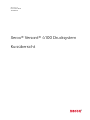 1
1
-
 2
2
-
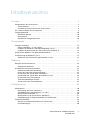 3
3
-
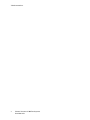 4
4
-
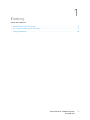 5
5
-
 6
6
-
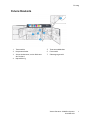 7
7
-
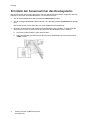 8
8
-
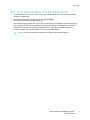 9
9
-
 10
10
-
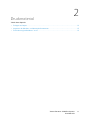 11
11
-
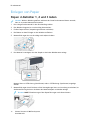 12
12
-
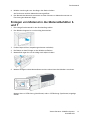 13
13
-
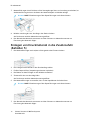 14
14
-
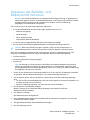 15
15
-
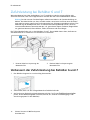 16
16
-
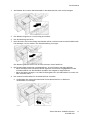 17
17
-
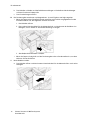 18
18
-
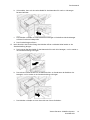 19
19
-
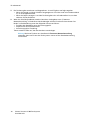 20
20
-
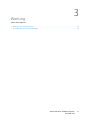 21
21
-
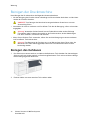 22
22
-
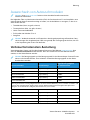 23
23
-
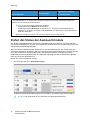 24
24
-
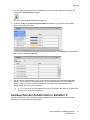 25
25
-
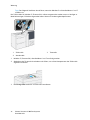 26
26
-
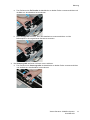 27
27
-
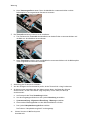 28
28
-
 29
29
-
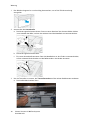 30
30
-
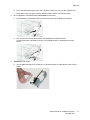 31
31
-
 32
32
-
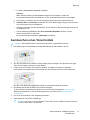 33
33
-
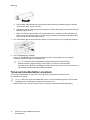 34
34
-
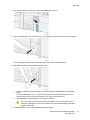 35
35
-
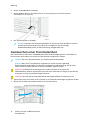 36
36
-
 37
37
-
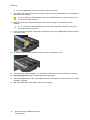 38
38
-
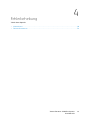 39
39
-
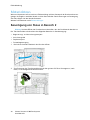 40
40
-
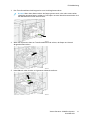 41
41
-
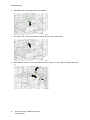 42
42
-
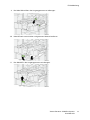 43
43
-
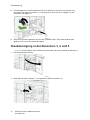 44
44
-
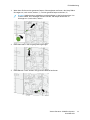 45
45
-
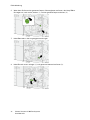 46
46
-
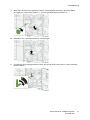 47
47
-
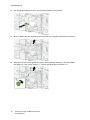 48
48
-
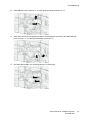 49
49
-
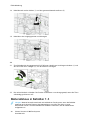 50
50
-
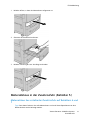 51
51
-
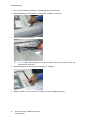 52
52
-
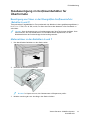 53
53
-
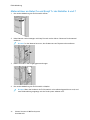 54
54
-
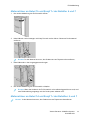 55
55
-
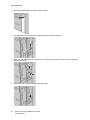 56
56
-
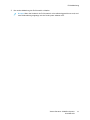 57
57
-
 58
58
-
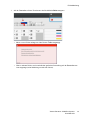 59
59
-
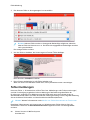 60
60
-
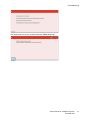 61
61
-
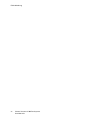 62
62
-
 63
63
-
 64
64
Verwandte Artikel
-
Xerox Versant 4100 Benutzerhandbuch
-
Xerox Versant 80 Benutzerhandbuch
-
Xerox Versant 4100 Administration Guide
-
Xerox Versant 280 Benutzerhandbuch
-
Xerox Versant 80 Benutzerhandbuch
-
Xerox Versant 3100 Benutzerhandbuch
-
Xerox Versant 280 Administration Guide
-
Xerox Versant 2100 Benutzerhandbuch
-
Xerox Versant 3100 Benutzerhandbuch
-
Xerox Color J75 Benutzerhandbuch